Miksi valokuvani katosivat iPhonestani?
Tällainen ongelma on hämmentävä ja ärsyttävä monille Applen käyttäjille. He raportoivat, että heidän valokuvia katosi iPhonesta päivityksen jälkeen uusimpaan iOS 18:ään. Monet merkitykselliset valokuvat iPhonesta katosivat satunnaisesti. Jotkut ihmiset jopa huomaavat, että iPhone-kuvat ovat kadonneet Camera Rollista kokonaan. Älä pelkää! Tämä viesti selittää syyt, miksi valokuvasi katosivat iPhonesta, ja esittelee tehokkaita ratkaisuja niiden palauttamiseen. Jos löydät itsesi samasta tilanteesta, tässä on 6 tapaa korjata ongelma, että valokuvat katosivat iPhonesta.

- Osa 1. Miksi valokuvani katosivat iPhonestani
- Osa 2. 1-Napsauta palauttaaksesi kadonneet iPhone-kuvat [Paras]
- Osa 3. Neljä muuta tapaa korjata valokuvia iPhonesta katosi
- Osa 4. Korjaa iPhonen kuvat, jotka katosivat iOS-järjestelmän palautustyökalulla
- Osa 5. Usein kysytyt kysymykset kuvista, jotka katosivat iPhonesta
Osa 1. Miksi valokuvani katosivat iPhonestani
Aluksi on tärkeää selvittää syy, miksi valokuvat iPhonesta katosivat yhtäkkiä. Seurauksena on, että voit välttää samanlaisia puuttuvia valokuvia iPhonessa seuraavan kerran. Katso vain alla yleisiä syitä ja tarkista syyt valokuvien katoamiseen iPhonen kamerarullalta ja iCloud-kuvien katoamiseen.
- • Päivitä iOS 18/17 -käyttöjärjestelmään tai palauta tuntemattomasta varmuuskopiosta epävakaalla järjestelmällä.
- • Vähäinen tallennustila raskaiden sovellusten, erilaisten valokuvien, videoiden, asiakirjojen ja muiden iPhone-tiedostojen vuoksi.
- • Joku poistaa iPhonen valokuvasi tai piilotat ne huomaamatta.
- • Kirjaudu sisään toiseen iCloud-tiliin tai olet poistanut iCloud Photo Sync -toiminnon käytöstä.
- • Tee muita muutoksia Camera Roll -asetuksiin.
Yllä selitetyillä syillä on helpompi saada takaisin iPhone 16/15/14/13/12/11/X vaipatetut valokuvat ilman tietojen menetystä.
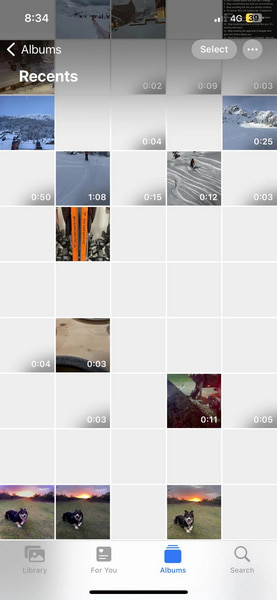
Osa 2. 1-Napsauta palauttaaksesi kadonneet iPhone-kuvat [Paras]
Jos haluat palauttaa kadonneet iPhone-kuvat ilman varmuuskopiota, sinun tulee kääntyä osoitteeseen Apeaksoft iPhone Data Recovery. Tämä tehokas tietojen palautustyökalu voi auttaa sinua palauttamaan kadonneet tiedot suoraan iOS-laitteista ilman varmuuskopiointia tai iCloud-/iTunes-varmuuskopiotiedostoista.

4,000,000 + Lataukset
Voit palauttaa kadonneet iPhone-kuvat ilman varmuuskopiointia.
Voit esikatsella valokuvia ennen palautusta.
Se voi palauttaa monia iOS-tietotyyppejä, mukaan lukien valokuvat, viestit, kalenteri, äänimuistiot, WhatsApp-keskustelut jne.
Se toimii uusimman iPhone 16 -sarjan kanssa, jossa on iOS 18.
Vaihe 1 Yhdistä iPhone ja aloita palautus suoraan
Lataa ja käynnistä tämä yhden luukun iPhone Data Recovery -työkalu Macissa/Windowsissa. Liitä iPhone tietokoneeseen. Valita Palauta iOS-laitteesta, ja näet eri iOS-tiedostot lueteltuina luokkiin. Löydät minkä tahansa suositun tietotyypin vasemmasta paneelista, kuten yhteystiedot, viestit, kuvat, kappaleet, videot ja paljon muuta.
Vaihe 2 Valitse kaikki iPhone-kuviin liittyvät tiedostot ja esikatsele kadonneita kuvia yksitellen. Valitse sitten kadonneet iPhone-kuvat ja napsauta toipua painiketta saadaksesi ne helposti takaisin.

Osa 3. Neljä muuta tapaa korjata valokuvia iPhonesta katosi
1. Pakota iPhone uudelleenkäynnistys korjataksesi iPhonestani kadonneet valokuvani
Kun iPhone-valokuvat katosi, yritä vain poistaaksesi kadonneita helposti.
Se on karkea, mutta hyödyllinen ratkaisu iPhone-kuvien korjaamiseen. Voit käynnistää Applen laitteen uudelleen ja käynnistää Valokuvat-sovelluksen uudelleen nähdäksesi, tulevatko nämä puuttuvat valokuvat takaisin.
paina Volume Up > Volume Down painikkeita järjestyksessä. Paina sitten ja pidä painettuna teho -painiketta, kunnes näet Apple-logon.

Voiman uudelleenkäynnistys voi olla mahtava ratkaisu tavallisten ongelmien korjaamiseen iPhone-muistiinpanot katosivat, puuttuvat viestitjne. paitsi kadonneita valokuvia.
2. Tarkista äskettäin poistettu albumi korjataksesi iPhonen valokuvat kadonneet
"Kuinka löydän iPhone Camera Rollista puuttuvat valokuvat?"

On myös mahdollista, että poistat iPhonen kuvat vahingossa. Joten sinulla oli parempi tarkistaa Viime aikoina poistettu -kansio. Avata Valokuvat sovellus valita albumit, sitten osuma Hiljattain poistettu nähdäksesi iPhonesta kadonneet valokuvat. Napauta myöhemmin valita ja rastita tiettyjä kuvia. Sinun täytyy lyödä toipua ja vahvista sitten puuttuvien iPhone-valokuvien palauttaminen.
3. Ota iCloud Photos Library käyttöön korjataksesi kadonneet iCloud-kuvat
"Löysin juuri valokuvia, jotka katosivat iPhonen iCloudista ..."
Kun otat iCloud Photo Libraryn käyttöön, voit käyttää koko iCloudin kirjastoa automaattisesti. Se ei kuitenkaan toimi, jos olet vammainen iCloud Photo Sync or My Photo Stream.

Niin avoin Asetukset sovellus ensin iPhonessa. Valitse nimesi ja napauta iCloud, osuma Valokuvat ja sitten päälle iCloud Photo Library. Sen jälkeen voit nähdä Camera Roll -kuvia ja muita iPhone-kuvia Kaikki kuvat albumi.
4. Palauta kadonneet valokuvat iTunes-varmuuskopiosta
"IPhone-valokuvani palautuvat jatkuvasti tietämättä miksi ..."
Jos olet varmuuskopioi iPhonen valokuvia iTunesilla ennen, voit palauttaa kadonneet valokuvat iPhonesta palauttamalla. Liitä iPhone Maciin tai PC:hen USB-kaapelilla. Luota tähän tietokoneeseen ja napsauta iPhone-painiketta havaittuasi. Etsi sitten Yhteenveto-valikko napautettavaksi Palauta varmuuskopiointi palauttaa iPhonen kadonneet valokuvat iTunesin avulla.

Saatat myös haluta tietää: Miten palauttaa iPhonen valokuvia palautuksen jälkeen, jopa ilman varmuuskopiointia.
Osa 4. Korjaa kuvat iPhonessa kadonneet iOS-järjestelmän palautustyökalulla [Paras]
"IPhone-valokuva-albumini katosi, ja se sisältää tuhansia valokuvia viime vuosina! Kuinka voin hakea iPhone 16: stä kadonneita valokuvia?"
Jos et ole poistanut iPhone-valokuvia manuaalisesti, järjestelmän virheiden tulisi olla tärkein syy. Se johtuu siitä, että iOS-järjestelmässäsi on jotain vikaa, mikä tekee iPhonen valokuvasi kadonneista.
Asiat voivat kuitenkin olla helpommin ratkaistavissa. Tänä aikana voit kääntyä Apeaksoft iOS System Recovery avuksi. Se on ammattimainen mutta helppokäyttöinen iPhone-järjestelmän palautusohjelma, jonka avulla voit korjata viallisen iOS-järjestelmän normaaliksi. Näin voit korjata iPhonen järjestelmävirheet muutamalla napsautuksella ja välttää iPhone-valokuvien katoamisen tulevaisuudessa.

4,000,000 + Lataukset
Korjaa sisään juuttunut iPhone DFU mode, palautus tila, Apple-logo, kuuloketila ja muut epänormaalit tilanteet, kuten FaceTime ei muodosta yhteyttä takaisin normaalitilaan.
IPhone ei ole mahdollista ilman iTunesia ja ilman tietojen menetystä.
Korjaa poistettu iPhone / iPad / iPod poistamatta tai vahingoittamatta nykyisiä tietoja.
Tukee iOS 18:ää ja uusinta iPhone 16 -sarjaa.
Lataa ja asenna iPhone-järjestelmän korjaustyökalu. Napauta iOS-järjestelmän palauttaminen korjataksesi iPhonesta päivityksen, palautuksen ja muiden syiden jälkeen kadonneet valokuvat turvallisesti.
 Vaihe 2 Liitä iPhone tietokoneeseen
Vaihe 2 Liitä iPhone tietokoneeseenLiitä iPhone Windows PC- tai Mac-tietokoneeseen Lightning-USB-kaapelilla. Lue alta, mitä muutoksia iPhonellesi tapahtuu, kun olet palauttanut puuttuvat iPhone-kuvat. Osuma Aloita jos olet samaa mieltä.
 Vaihe 3 Siirry DFU-tilaan
Vaihe 3 Siirry DFU-tilaanSinun on asetettava iPhonesi DFU-tilaan vaiheittaisen oppaan avulla. iPhone 6s:n ja aikaisempien Applen käyttäjien kohdalla voit pitää painettuna ja painaa ETUSIVU ja teho painikkeita noin 10 sekuntia ja vapauta sitten Virta siirtyäksesi havaittavaan DFU-tilaan.
 Vaihe 4 Tarkista havaitut iPhone-tiedot
Vaihe 4 Tarkista havaitut iPhone-tiedotKun iOS-järjestelmän palautus havaitsee iPhonen, tarkista sen alla olevat tiedot, mukaan lukien laitteen luokka, laitteen tyyppi, laitteen malli ja iOS-versio päivitettäväksi. Korjaa väärät kohdat tarvittaessa.
 Vaihe 5 Palauta iPhonesta kadonneet kuvat
Vaihe 5 Palauta iPhonesta kadonneet kuvatlehdistö korjaus -painiketta ladataksesi laiteohjelmiston ja korjataksesi iOS-järjestelmän. Näytöllä on edistymispalkki, jonka avulla voit tietää, kuinka kauan saatat odottaa. Tämän tehokkaan iOS-järjestelmän korjausohjelmiston avulla voit korjata erilaisia ongelmia, kuten Apple-logoon juuttunut iPhone, Facetime ei muodosta yhteyttä ja niin edelleen.

Osa 5. Usein kysytyt kysymykset kuvista, jotka katosivat iPhonesta
Kuinka piilottaa iPhone-kuvani ja nähdä piilotetut valokuvani?
Siirry Valokuvat-sovellukseen, napauta Viimeaikaiset > Valitse kuva, jonka haluat piilottaa. Napauta Kolmen pisteen painiketta yläreunassa. Valitse Piilottaa > Piilota valokuva. Jos haluat nähdä piilotetut valokuvasi, napauta albumit pohjalla. Vieritä alas kohtaan kätketty kansio nähdäksesi piilotetut valokuvasi.
Poistaako iPhone valokuvat pysyvästi?
Kyllä, iPhone poistaa valokuvat pysyvästi 30 päivän kuluttua. Jos haluat palauttaa äskettäin poistetut valokuvat, voit siirtyä kohtaan Hiljattain poistettu albumi ja palauta ne.
Voinko palauttaa kadonneet valokuvat iCloud-varmuuskopiosta?
Kyllä, jos käytät iCloud-palvelua kuvien varmuuskopiointiin, voit nollata iPhonesi ja valita Palauta iCloud-varmuuskopio palauttaa kadonneet valokuvat.
Yhteenveto
Nyt voit ymmärtää, miksi iPhone-kuvasi katosivat ja valokuvien korjaaminen iPhonessa katosi kuudella menetelmällä. Suosittelemme Apeaksoft iPhone Data Recovery jotta voit palauttaa kaikki kadonneet iPhone-kuvat.




